win10开启性能监视器的步骤 win10性能监测小工具怎样打开
更新时间:2023-02-25 09:29:53作者:jiang
当我们要查看电脑中的各个硬件的性能时,很多人可能会安装第三方工具来查看,那么其实在windows10纯净版64位中,就有性能检测小工具监视器,那么要怎样来打开呢?如果你也不知道的话,那就跟随小编一起来看看win10性能监测小工具怎样打开吧。
具体步骤如下:
方法一、
1、在Windows10系统桌面,点击左下角的开始按钮,在弹出菜单中选择“Windows管理工具”菜单项。
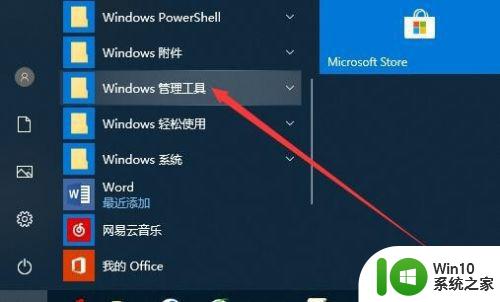
2、接下来在打开的管理工具菜单中,点击“性能监视器”菜单项。
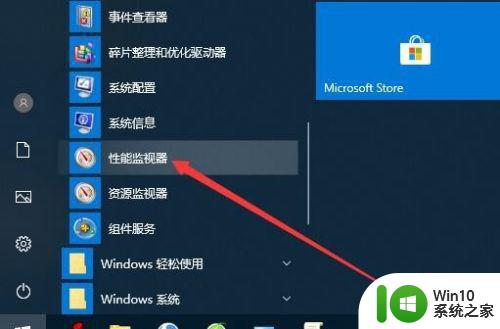
3、这时就会打开Windows10的性能监视器窗口了。
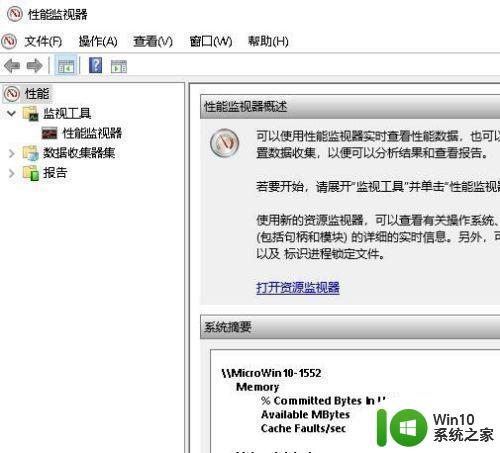
方法二、
1、我们也可以右键点击开始按钮,在弹出菜单中选择“运行”菜单项。
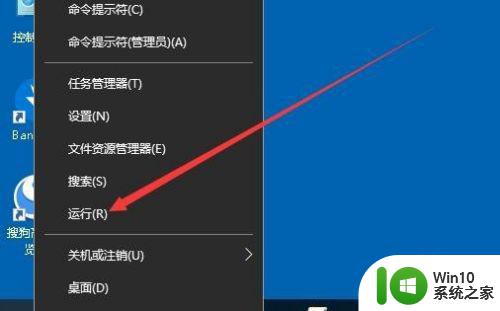
2、然后在打开的运行窗口中,输入命令perfmon.msc,接着 点击确定按钮就可以了。这样了可以打开Windows10的性能监视器窗口。
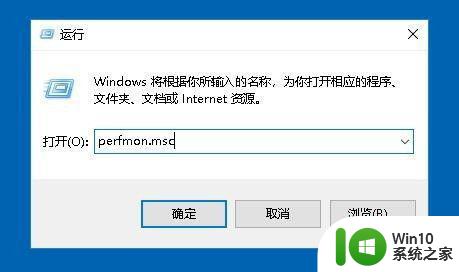
方法三、1、我们也可以在打开的运行窗口中输入命令msconfig,然后点击确定按钮。
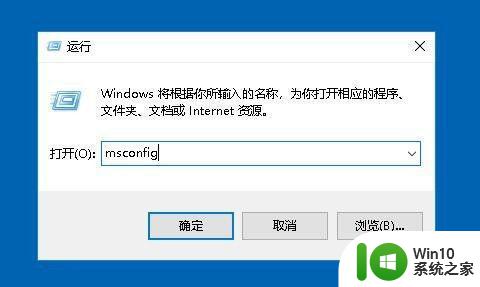
2、接下来就会打开系统配置窗口,在窗口中点击上面的“工具”选项卡。
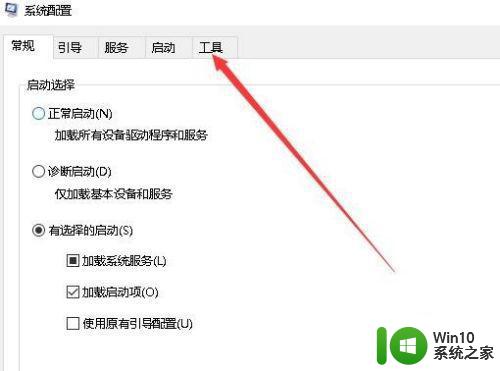
3、在打开的系统配置工具窗口中,找到“性能监视器”菜单项,然后点击右上角的“启动”按钮就可以了。这样也可以快速打开Windows10的性能监视器窗口。
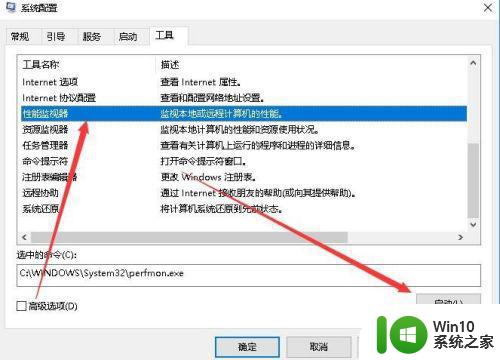
关于win10开启性能监视器的步骤就给大家讲解到这边了,大家可以参考上面的任意一种方法来打开,这样就可以对硬件的性能进行查看了。
win10开启性能监视器的步骤 win10性能监测小工具怎样打开相关教程
- win10性能监测打开的方法 win10性能监测怎么打开
- win10开启高性能的具体方法 win10如何打开高性能模式
- win10打开性能评估工具的教程 win10系统评估工具怎么开
- Win10温度监控功能如何开启 Win10如何设置温度监控功能
- win10电脑监控显卡性能的方法 win10如何使用软件监控显卡性能
- win10任务管理器性能小窗口功能如何开启 win10任务管理器性能小窗口功能的使用教程
- win10解锁开启卓越性能模式的步骤 win10如何开启卓越性能模式解锁步骤
- win10系统如何打开监听端口 win10打开监听端口怎么设置
- win10开启卓越性能的方法 win10电源卓越性能模式怎么开启
- 如何在win10系统中使用自带的cpu温度监控工具 win10中cpu温度监控功能的使用方法与注意事项
- win10电脑卓越性能怎么开启 win10卓越性能模式怎么开启
- win10怎么开启性能模式 win10性能模式开启教程
- 蜘蛛侠:暗影之网win10无法运行解决方法 蜘蛛侠暗影之网win10闪退解决方法
- win10玩只狼:影逝二度游戏卡顿什么原因 win10玩只狼:影逝二度游戏卡顿的处理方法 win10只狼影逝二度游戏卡顿解决方法
- 《极品飞车13:变速》win10无法启动解决方法 极品飞车13变速win10闪退解决方法
- win10桌面图标设置没有权限访问如何处理 Win10桌面图标权限访问被拒绝怎么办
win10系统教程推荐
- 1 蜘蛛侠:暗影之网win10无法运行解决方法 蜘蛛侠暗影之网win10闪退解决方法
- 2 win10桌面图标设置没有权限访问如何处理 Win10桌面图标权限访问被拒绝怎么办
- 3 win10关闭个人信息收集的最佳方法 如何在win10中关闭个人信息收集
- 4 英雄联盟win10无法初始化图像设备怎么办 英雄联盟win10启动黑屏怎么解决
- 5 win10需要来自system权限才能删除解决方法 Win10删除文件需要管理员权限解决方法
- 6 win10电脑查看激活密码的快捷方法 win10电脑激活密码查看方法
- 7 win10平板模式怎么切换电脑模式快捷键 win10平板模式如何切换至电脑模式
- 8 win10 usb无法识别鼠标无法操作如何修复 Win10 USB接口无法识别鼠标怎么办
- 9 笔记本电脑win10更新后开机黑屏很久才有画面如何修复 win10更新后笔记本电脑开机黑屏怎么办
- 10 电脑w10设备管理器里没有蓝牙怎么办 电脑w10蓝牙设备管理器找不到
win10系统推荐
- 1 番茄家园ghost win10 32位官方最新版下载v2023.12
- 2 萝卜家园ghost win10 32位安装稳定版下载v2023.12
- 3 电脑公司ghost win10 64位专业免激活版v2023.12
- 4 番茄家园ghost win10 32位旗舰破解版v2023.12
- 5 索尼笔记本ghost win10 64位原版正式版v2023.12
- 6 系统之家ghost win10 64位u盘家庭版v2023.12
- 7 电脑公司ghost win10 64位官方破解版v2023.12
- 8 系统之家windows10 64位原版安装版v2023.12
- 9 深度技术ghost win10 64位极速稳定版v2023.12
- 10 雨林木风ghost win10 64位专业旗舰版v2023.12